今天还在路上的时候,同事就发来消息,说网站后台无法访问了,那个急啊!
赶到公司,登陆服务器,正常,还好,看来不是服务器自身的问题,看错误提示,应该是mysql的问题了。
到服务选项里已查看,果然,未启动状态,启动MYSQL的时候提示错误:“在本地计算机 无法启动mysql服务 错误1069 :由于登录失败而无法启动服务”,这让我很郁闷,MYSQL怎么会出现错误呢?下面介绍下自己的解决方法

1、
打开自己的服务器(我的是VPS),然后选择【我的电脑】,右键,选择【管理】
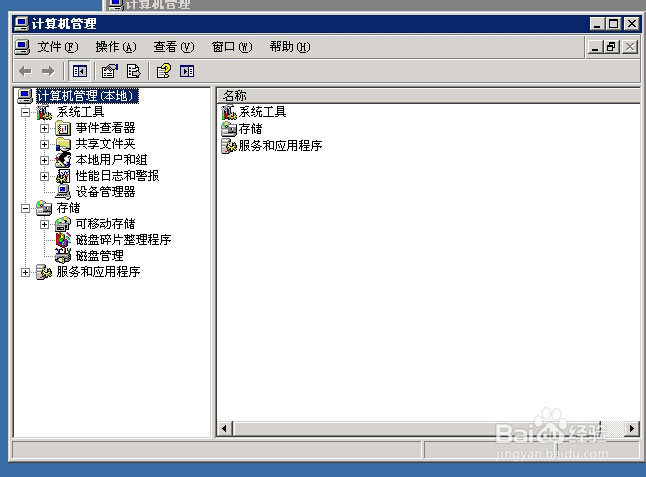
2、
在【管理】界面下,找到【本地用户和组】,选择【用户】,然后在【用户】中找到【MYSQL】用户。
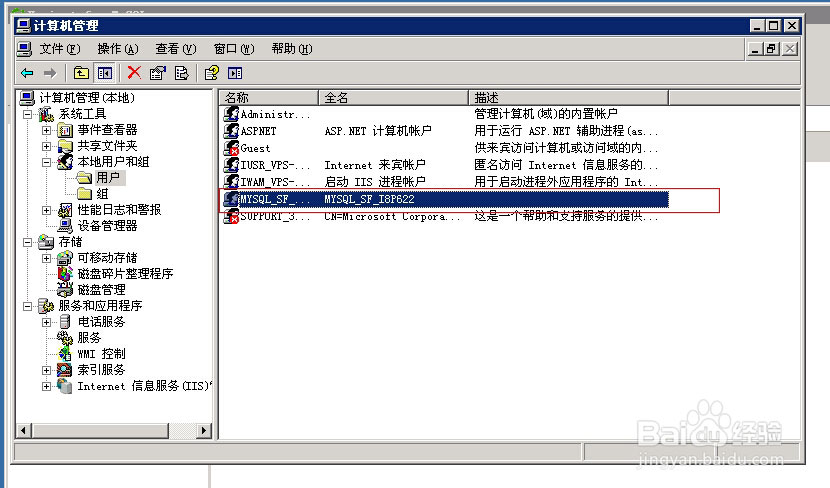
3、
选择【MYSQL】用户,然后右键,选择【设置密码】,然后会弹出一个输入对话框,输入新密码和确认密码,然后【确定】。

4、
做完以上的之后,同样在【管理】界面下,找到【服务和应用程序】,然后选择【服务】,找到【MYSQL】服务选项。
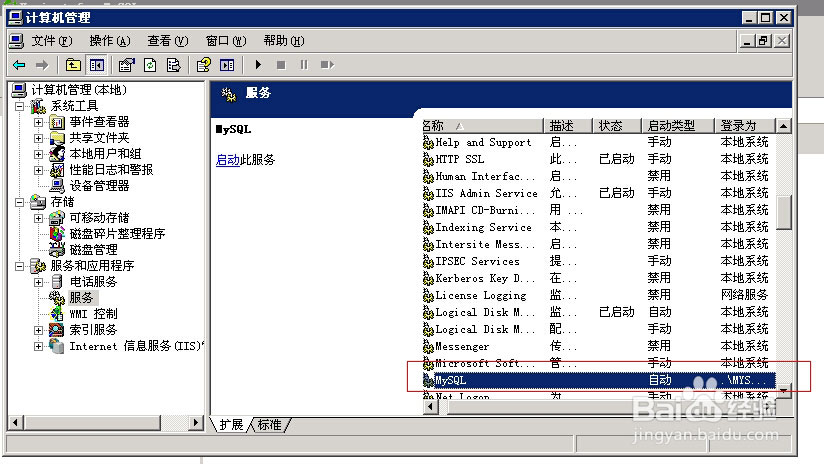
5、
在【MYSQL】服务选项中右键,选择【属性】,然后会弹出一个对话框。这时,选择【登陆】选项卡。然后把刚刚更改的密码输入进行然后确定就可以了。

6、最后,返回【服务】界面,在【MYSQL】服务选项中右键,选择【启动】。就可以了。